Obsah
- 1 Jak rychle několikrát snížit váhu videí na iPhone a iPad
- 2 Jak komprimovat videa na iPhone pomocí 4 nejlepších metod
- 3 Část 1. Jak zmenšit velikost videa na iPhone pomocí iMovie
- 4 Část 2. Jak zmenšit velikost video souboru na iPhone pomocí aplikace třetí strany
- 5 Část 3. Jak zmenšit velikost video souboru v prohlížeči iPhone
- 6 Část 4. Komprimujte videa na iPhone pomocí FoneLab Video Converter Ultimate
- 7 Část 5: Často kladené otázky o tom, jak zmenšit velikost video souboru iPhone
Jak rychle několikrát snížit váhu videí na iPhone a iPad
Jak komprimovat videa na iPhone pomocí 4 nejlepších metod

Aktualizováno Lisou Ou / 07. dubna 2022 16:30
Existují různé situace, kdy potřebujete komprimovat videa na iPhone, abyste mohli pokračovat v tom, co chcete. Někdy chcete zmenšit velikost videosouboru na iPhone, abyste ušetřili místo, někdy potřebujete poslat e-mail s omezenou velikostí souboru přílohy nebo můžete chtít jen sdílet video na iPhone na platformách sociálních médií, ale video je příliš velký na stažení.

Ve skutečnosti je váš cíl stejný, komprimovat video na iPhone. Tento příspěvek vám řekne, jak zmenšit velikost video souboru na iPhone bez potíží nebo pomocí počítače.
- Část 1. Jak zmenšit velikost videa na iPhone pomocí iMovie
- Část 2. Jak zmenšit velikost video souboru na iPhone pomocí aplikace třetí strany
- Část 3. Jak zmenšit velikost video souboru v prohlížeči iPhone
- Část 4. Komprimujte videa na iPhone pomocí FoneLab Video Converter Ultimate
- Část 5: Často kladené otázky o tom, jak zmenšit velikost video souboru iPhone
Část 1. Jak zmenšit velikost videa na iPhone pomocí iMovie
Pokud používáte iPhone nebo počítač macOS, možná znáte iMovie. Jedná se o nástroj Apple, který vám pomůže upravovat videa jednoduchým kliknutím. Můžete jej používat na iPhone, iPad a všech počítačích macOS, jeho jednoduché rozhraní a výkonné funkce vás vždy zanechají spokojeni.
Níže je uvedeno, jak jej použít ke kompresi videí na iPhone.
Krok 1 Otevřete své video v aplikaci iPhone iMovie a vytvořte nový projekt prostřednictvím média > Video > Vytvořte film > Dokončit.
Krok 2 Klikněte podíl > Uložit video pro přístup k možnostem komprese videa. Vyberte prosím ze seznamu a uložte jej do svého Fotografie přihláška
Kromě toho můžete v App Store pro iPhone získat různé nástroje pro úpravu videa a vždy mezi nimi najdete ten správný, protože každý z nich má své vlastní funkce.
![]()
Video Converter Ultimate je nejlepší software pro převod videa a zvuku, který dokáže převést MPG/MPEG na MP4 s vysokou rychlostí a vysokou kvalitou obrazu/zvuku.
- Převeďte jakékoli video/audio, jako jsou MPG, MP4, MOV, AVI, FLV, MP3 atd.
- Podpora převodu videa 1080p/720p HD a 4K UHD.
- Výkonné editační funkce, jako je Trim, Crop, Rotate, Effects, Enhance, 3D a další.
Část 2. Jak zmenšit velikost video souboru na iPhone pomocí aplikace třetí strany
V iPhone App Store je známá aplikace Video Compress. Jedná se o aplikaci pro iPhone a iPad, která umožňuje komprimovat videa jednoduchým klepnutím. Poté můžete exportovaná videa také rychle sdílet.
Krok 1 Protože se nejedná o vestavěnou aplikaci dodávanou s iPhone, měli byste ji otevřít App Store, Vyhledávání komprimovat video a nainstalujte jej do svého iPhone.
Krok 2 Spusťte jej na iPhone a poté uvidíte jeho rozhraní. Klikněte červený uprostřed a poté vyberte video soubory.
Krok 3 Zadejte velikost cílového souboru a počkejte na ni.
Krok 4 Klikněte Udržet ikona
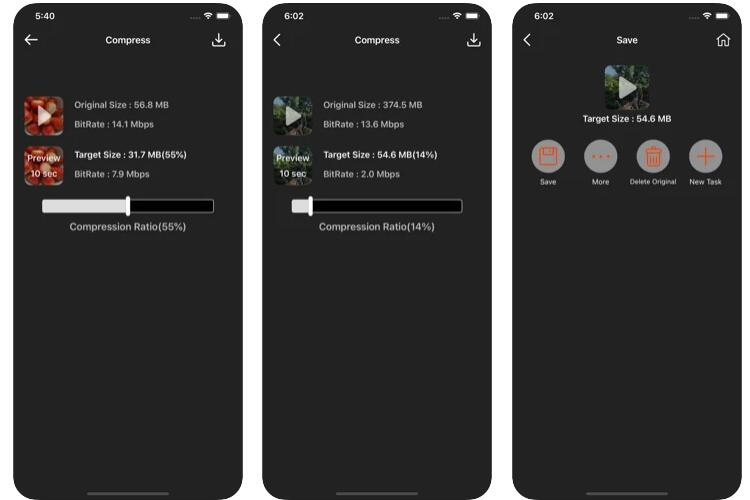
Někdy lidé raději používají online nástroje, protože nebudou vyzváni k instalaci dalších nástrojů z obchodu s aplikacemi nebo jiných zdrojů. Můžete přejít k další části, pokud jste jedním z nich.
Část 3. Jak zmenšit velikost video souboru v prohlížeči iPhone
Lidé by také rádi používali online nástroje na svém mobilním telefonu k provádění některých úkolů namísto pouze na počítači. Víte, že na vašem iPhonu nezabere mnoho místa a nebude vyžadovat žádné další nástroje kromě vašeho vlastního iPhonu a videosouborů.
Mezi mnoha konkurenty je Clideo vysoce doporučeno.
Hned na začátku je to vidět přidat soubor a níže ukazuje, jak jej používat.
Krok 1 Otevřete prohlížeč na iPhone, navštivte Clideo oficiální stránka. vybrat Komprese videa.
Krok 2 Nahrajte video. Můžete si jej vybrat z iPhone, Google Drive nebo Dropbox.
Krok 3 Počkejte, dokud to nebude hotové. Pokud chcete, můžete jej upravit. Nakonec klepněte download .
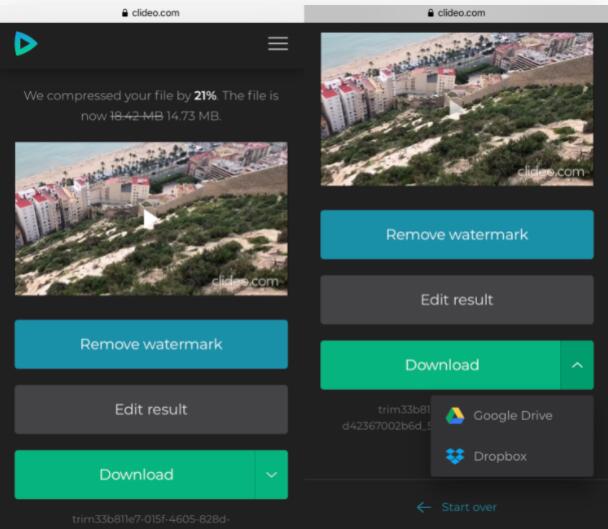
Pomocí výše uvedených metod můžete komprimovat videa na iPhone. Ale jak vidíte, mají různé funkce a určitá omezení. Proto si v příštím díle představíme profesionální a přitom jednoduchou počítačovou metodu.
Část 4. Komprimujte videa na iPhone pomocí FoneLab Video Converter Ultimate
FoneLab Ultimate Video Converter je výkonný nástroj, který vám pomůže převést formáty video a audio souborů spolu s mnoha editačními funkcemi včetně kompresoru. Podporována je většina formátů souborů, například MP4, MOV, MKV, 4K atd.
S ním můžete komprimovat video nebo audio soubory jednotlivě nebo vícekrát. Stejně jako jejich ořezávání, smyčkování, ořezávání nebo jiné. Možná zjistíte, že je to pro vás víc než jen měnič nebo kompresor.
Ale je to výhodné pro ty, kteří jej používají poprvé. Níže jsou uvedeny kroky s jasnými pokyny.
![]()
Video Converter Ultimate je nejlepší software pro převod videa a zvuku, který dokáže převést MPG/MPEG na MP4 s vysokou rychlostí a vysokou kvalitou obrazu/zvuku.
- Převeďte jakékoli video/audio, jako jsou MPG, MP4, MOV, AVI, FLV, MP3 atd.
- Podpora převodu videa 1080p/720p HD a 4K UHD.
- Výkonné editační funkce, jako je Trim, Crop, Rotate, Effects, Enhance, 3D a další.
Krok 1 Klikněte na tlačítko stažení níže a nainstalujte FoneLab Ultimate Video Converter do svého počítače. Poté jej spusťte v počítači.
Krok 2 Nejprve musíte přenést video z iPhone do složky v počítači, existují různé způsoby, jak to udělat, můžete zkusit USB kabel, iCloud, iOS Transfer atd.
Krok 3 Uvidíte hlavní rozhraní v počítači, poté klikněte na velkou ikonu + a ze složky vyberte video, které chcete komprimovat.

Krok 4 Poté můžete vidět mnoho editačních ikon, vyberte komprimovaná ikona.
![]()
Krok 5 Podle toho můžete upravit velikost komprimace, rychlost komprese a datový tok. Klikněte Udržet.
![]()
Krok 6 Klikněte Převést vše konečně tlačítko.
Jak můžete vidět, FoneLab Ultimate Video Converter podporuje mnoho formátů souborů a jsou k dispozici všechny editační nástroje, aby byla vaše videa profesionálnější, pokud chcete. Navíc komprimuje videa bez snížení kvality videa, takže se tohoto problému nemusíte obávat.
Ve srovnání s metodou komprese videa iPhone vyžaduje FoneLab Video Converter Ultimate použití počítače. To není problém, protože má mnoho cenných a jednoduchých funkcí. Určitě vás může uspokojit.
Část 5: Často kladené otázky o tom, jak zmenšit velikost video souboru iPhone
Jak mohu zmenšit velikost videa na mém iPhone, které chcete odeslat e-mailem?
K tomu můžete zkusit výše uvedené metody. Každý z nich je k dispozici. FoneLab Ultimate Video Converter se vám však doporučuje, protože si můžete upravit nastavení komprese videa, pokud chcete.
Jak komprimovat video na iPhone zdarma?
Od Googlu můžete získat různé bezplatné metody jako aplikace třetích stran, online nástroje atd. Důležité je, že musíte najít tu správnou a vyzkoušet si ji sami. Můžete například vyzkoušet aplikaci Video Compress na iPhone. Jednoduše nahrajte své video, upravte nastavení a poté jej nahrajte do úložiště iPhone.
Je možné komprimovat soubory MOV?
Soubor MOV je již komprimovaný formát a sníží kvalitu videa, pokud jeho velikost zmenšíte exportem do různých velikostí a přenosových rychlostí. FoneLab Ultimate Video Converter vám však může pomoci komprimovat soubory MOV bez ztráty dat.
Existují různé možnosti, jak komprimovat videa na iPhone, můžete si vybrat z výše uvedených metod a najít tu nejlepší pro vás. Online řešení a řešení pro mobilní telefony však mají svá omezení, proto se doporučuje používat FoneLab Ultimate Video Converter kvůli jeho výkonným funkcím a snadnému zpracování. Proč si to nestáhnout a nezkusit hned teď!
![]()
Video Converter Ultimate je nejlepší software pro převod videa a zvuku, který dokáže převést MPG/MPEG na MP4 s vysokou rychlostí a vysokou kvalitou obrazu/zvuku.
- Převeďte jakékoli video/audio, jako jsou MPG, MP4, MOV, AVI, FLV, MP3 atd.
- Podpora převodu videa 1080p/720p HD a 4K UHD.
- Výkonné editační funkce, jako je Trim, Crop, Rotate, Effects, Enhance, 3D a další.
Níže je video tutoriál pro vaši referenci.
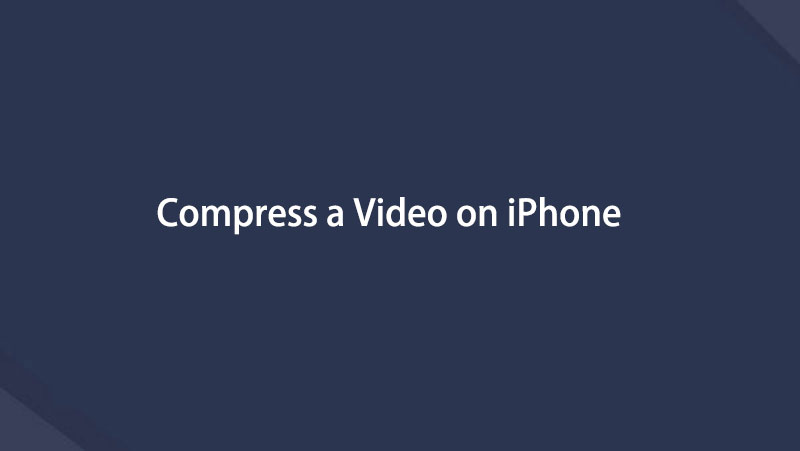

- Bezplatné a profesionální způsoby převodu AVCHD na MP4
- [Vyřešeno] Profesionální a bezplatné online metody pro převod MP4 na OGG
- [Vyřešeno] 2 snadné způsoby převodu MP4 na WAV
